6 วิธีที่ดีที่สุดในการสร้าง PDF ที่กรอกได้
เผยแพร่แล้ว: 2022-07-30คุณต้องการสร้าง PDF ที่กรอกได้หรือไม่? และคุณกำลังมองหาซอฟต์แวร์ที่ดีที่สุดที่จะสร้าง? บทความนี้จึงเหมาะสำหรับคุณ ในบทความนี้ ฉันได้กล่าวถึงขั้นตอนทีละขั้นตอนที่เกี่ยวข้องกับการสร้าง PDF ที่กรอกได้ง่าย ดังนั้นอ่านบทความและอ่านจนจบ
สารบัญ
PDF ที่กรอกได้คืออะไร?
PDF ที่กรอกได้คือไฟล์ PDF ที่สามารถแก้ไขได้โดยไม่ต้องใช้ซอฟต์แวร์แก้ไข PDF ใดๆ PDF เหล่านี้สามารถเปิด ดู และแก้ไขได้โดยโปรแกรมดู PDF ล่าสุดทั้งหมด อีกสิ่งหนึ่งที่ควรสังเกตคือ PDF ที่ใช้ XFA สามารถเข้าถึงได้บน Adobe เท่านั้น เหล่านี้คือรูปแบบที่มักใช้ในการแก้ไขหรือแก้ไขข้อมูลที่มีอยู่ในรูปแบบเหล่านี้ กล่าวคือเป็นรูปแบบอิเล็กทรอนิกส์ที่ช่วยให้คุณแก้ไขได้อย่างง่ายดาย
รูปแบบไฟล์ PDF ที่กรอกได้คือรูปแบบ PDF สำหรับการโต้ตอบกับผู้ใช้โดยอนุญาตให้พวกเขาตอบหรือกรอกแบบฟอร์มขณะดูบนโปรแกรมอ่าน PDF
วิธีสร้าง PDF ที่กรอกได้
วิดีโอสอน
เราจัดเตรียมบทความนี้ในรูปแบบของวิดีโอสอนเพื่อความสะดวกของผู้อ่าน หากคุณสนใจที่จะอ่าน คุณสามารถข้ามวิดีโอและเริ่มอ่านได้
1. Adobe Acrobat DC
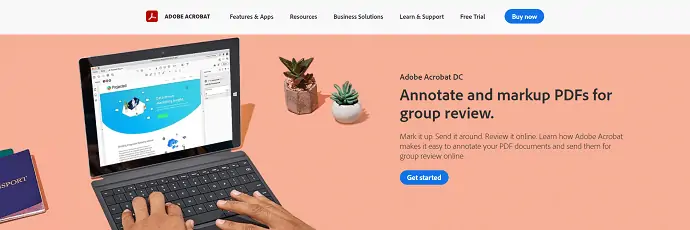
Adobe Acrobat DC เป็นซอฟต์แวร์ชั้นนำในการทำงานกับไฟล์ PDF ช่วยในการดู แก้ไข และใส่คำอธิบายประกอบด้วยไฟล์ PDF ได้อย่างง่ายดาย เนื่องจากสิ่งนี้ซิงค์กับครีเอทีฟคลาวด์ของ Adobe คุณจึงสามารถเข้าถึงข้อมูลของคุณได้จากทุกที่และทุกเวลา ให้รุ่นทดลองใช้ฟรีในระยะเวลาจำกัด
ไฮไลท์
- ง่ายต่อการใช้
- เข้าถึงได้จากทุกที่ทุกเวลา
- อัพเดทประจำ
- ข้อเสนอพิเศษสำหรับนักศึกษา
ราคา
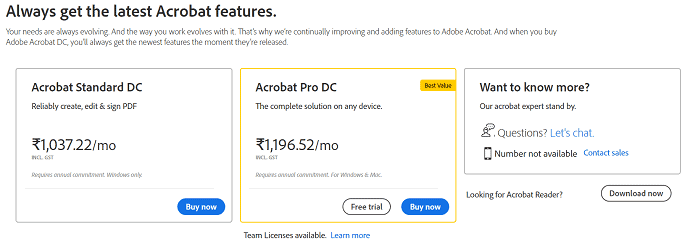
วิธีสร้าง PDF ที่กรอกได้โดยใช้ Adobe Acrobat DC
วิดีโอสอน
เราจัดเตรียมเนื้อหานี้ในรูปแบบของวิดีโอสอนเพื่อความสะดวกของผู้อ่าน หากคุณสนใจที่จะอ่าน คุณสามารถข้ามวิดีโอและเริ่มอ่านได้

ในส่วนนี้ ฉันจะแสดงขั้นตอนที่เกี่ยวข้องกับการสร้าง PDF ที่กรอกได้โดยใช้ Adobe Acrobat DC
เวลาทั้งหมด: 5 นาที
ขั้นตอนที่ 1: ดาวน์โหลดและติดตั้ง
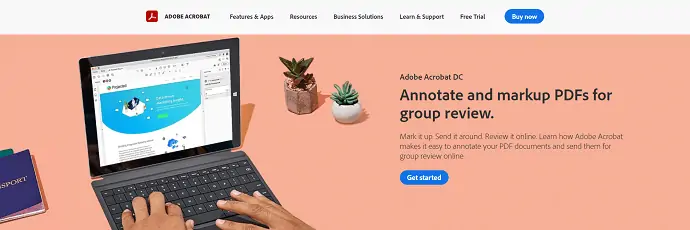
ประการแรก เยี่ยมชมเว็บไซต์อย่างเป็นทางการของ Adobe Acrobat DC ดาวน์โหลดและติดตั้งแอปพลิเคชันบนคอมพิวเตอร์ของคุณ
ขั้นตอนที่ 2: เตรียมแบบฟอร์ม

เปิดแอปพลิเคชันและคลิกที่ตัวเลือก "เครื่องมือ" ที่ด้านบนซ้าย จากนั้น คุณจะพบเครื่องมือทั้งหมดในรูปแบบกริด คลิกที่ตัวเลือก "เตรียมแบบฟอร์ม" ที่อยู่ในส่วน แบบฟอร์มและลายเซ็น
ขั้นตอนที่ 3: เตรียมตัวเลือกแบบฟอร์ม
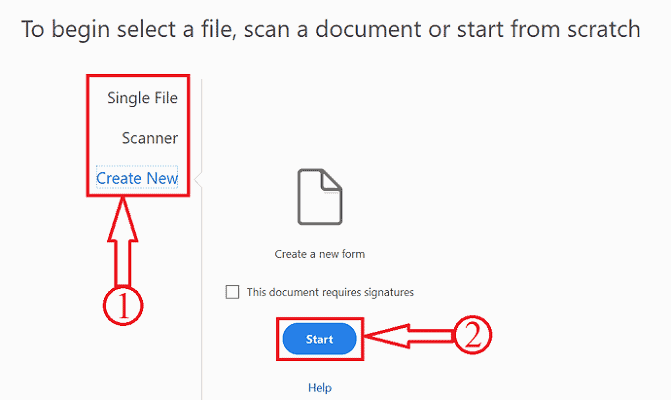
หลังจากคลิกที่ตัวเลือกเตรียมแบบฟอร์ม ระบบจะนำคุณไปยังหน้าตัวเลือก ที่นี่ คุณจะพบสามตัวเลือก เช่น ไฟล์เดียว สแกนเนอร์ และสร้างใหม่
ไฟล์เดียว – เพื่อนำเข้าไฟล์ PDF ที่คุณต้องการสร้างเป็นแบบฟอร์ม PDF ที่กรอกได้
สแกนเนอร์ – เพื่อสแกนและแก้ไขเอกสารเป็นเอกสาร PDF ที่กรอกได้
สร้างใหม่ – เพื่อเริ่มสร้างเอกสาร PDF ที่กรอกได้ตั้งแต่เริ่มต้น
ที่นี่ ฉันกำลังเลือกตัวเลือก "สร้างใหม่"
ขั้นตอนที่-4: ส่วนต่อประสานการทำงาน
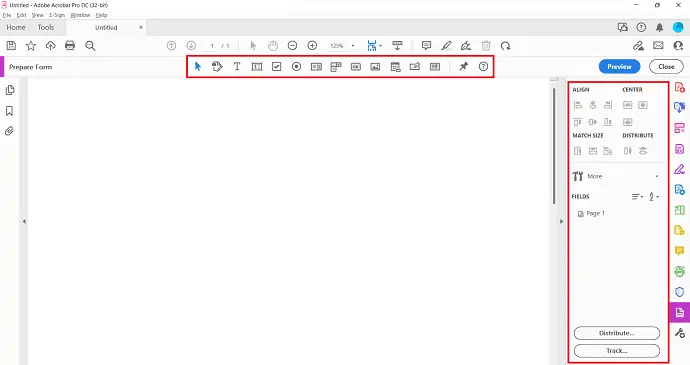
หลังจากเลือกตัวเลือกแบบฟอร์ม คุณจะถูกเปลี่ยนเส้นทางไปยังพื้นที่ทำงาน ที่แถบด้านบน คุณจะพบเครื่องมือที่จำเป็นในการสร้าง PDF ที่กรอกได้ ทางด้านขวา คุณจะพบกล่องโต้ตอบ และจากนั้น คุณสามารถแก้ไข/ปรับองค์ประกอบที่กรอกได้ที่ถูกแทรกไว้ในเอกสาร PDF
ขั้นตอนที่ 5: การบันทึกไฟล์
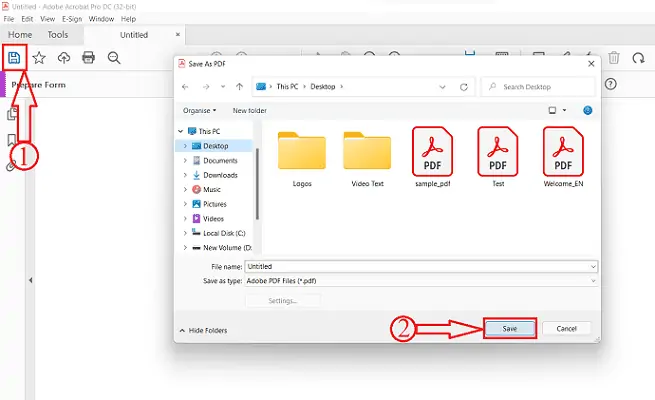
หลังจากเพิ่มองค์ประกอบที่กรอกได้ใน PDF ให้คลิกที่ตัวเลือก "บันทึก" ที่ด้านบนซ้าย จากนั้นหน้าต่างจะปรากฏขึ้น เลือกปลายทางจากหน้าต่างนั้นแล้วคลิก "บันทึก"
จัดหา:
- เอกสาร PDF,
- Adobe Acrobat DC
2. Wondershare PDFelement
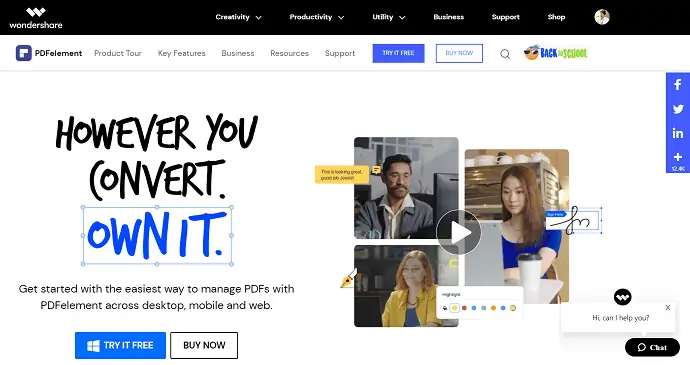
Wondershare PDFelement ช่วยให้คุณสร้าง PDF ที่กรอกได้ภายในระยะเวลาอันสั้น หากคุณต้องการสร้าง PDF ที่กรอกได้ในราคาที่ถูกกว่า Adobe Acrobat DC ดังนั้น PDFelement คือตัวเลือกที่ดีที่สุดสำหรับคุณ นี่เป็นวิธีที่ดีที่สุดและง่ายที่สุดในการจัดการไฟล์ PDF บนเดสก์ท็อป อุปกรณ์เคลื่อนที่ และเว็บ
- ขั้นตอนที่ 1: เยี่ยมชมเว็บไซต์อย่างเป็นทางการของ Wondershare PDFelement ดาวน์โหลดและติดตั้งแอปพลิเคชันบนคอมพิวเตอร์ของคุณ
- ขั้นตอนที่ 2: เปิดแอปพลิเคชันและคลิกที่ตัวเลือก "เปิดไฟล์" จากนั้นหน้าต่างจะปรากฏขึ้น เลือกไฟล์จากหน้าต่างนั้นและคลิกที่ "เปิด"

- ขั้นตอนที่ 3: หลังจากนำเข้าไฟล์แล้ว คลิกที่ตัวเลือก "แบบฟอร์ม" จากเมนูด้านบน คุณจะพบตัวเลือกมากมายในส่วนนั้น ตัวเลือกที่มีในส่วนนั้น เช่น เพิ่มข้อความ เพิ่มช่องทำเครื่องหมาย เพิ่มปุ่มอัตราส่วน เพิ่มกล่องคำสั่งผสม เพิ่มกล่องรายการ เพิ่มปุ่มกด เพิ่มรูปภาพ เพิ่มลายเซ็นดิจิทัล และกู้คืนข้อมูลเริ่มต้นในช่องแบบฟอร์ม ใช้ตัวเลือกตามความต้องการ

- ขั้นตอนที่ 4: คลิกที่ตัวเลือก "เพิ่มเติม" จากนั้นรายการแบบหล่นลงจะเปิดขึ้น คลิกที่ตัวเลือก "รับรู้แบบฟอร์ม" เพื่อเน้นรูปแบบที่กรอกได้ในเอกสาร คุณสามารถแก้ไขและเพิ่มองค์ประกอบที่กรอกได้ในเอกสารได้อย่างง่ายดาย หลังจากแก้ไขเสร็จแล้ว ให้คลิกที่ตัวเลื่อนเพื่อดูตัวอย่างเพื่อดูว่า PDF ที่กรอกได้มีลักษณะอย่างไร
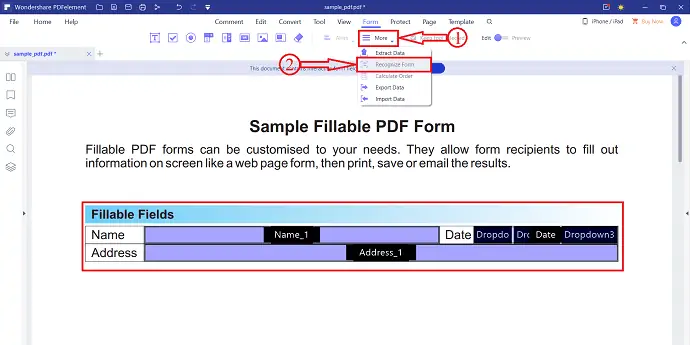
3. Jotform
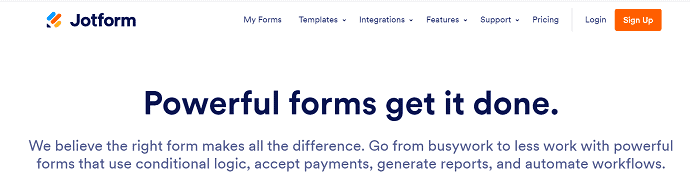
Jotform เป็นเครื่องมือ PDF ออนไลน์ที่ดีที่สุดที่ช่วยให้คุณสร้างแบบฟอร์ม PDF ที่กรอกได้อย่างง่ายดาย มีส่วนต่อประสานผู้ใช้ที่สะอาดและดีมากพร้อมเครื่องมือและรูปแบบทั้งหมด มันมีองค์ประกอบที่กรอกได้ทั้งหมดเป็นค่าที่ตั้งไว้ล่วงหน้า เพื่อให้ผู้ใช้สามารถแทรกและแก้ไขพรีเซ็ตได้ง่ายมาก บริการ Jotform มีทั้งแบบฟรีและมีค่าใช้จ่าย
คุณสมบัติของ Jotform
- โปรแกรมแก้ไข PDF
- ตัวสร้างรายงาน
- Jotform Inbox 2.0
- แบบฟอร์ม PDF อัจฉริยะ
- แบบฟอร์มมือถือ
- ลอจิกแบบมีเงื่อนไขและอีกมากมาย
ราคา
Jotform มีให้เลือก 4 แผน เช่น Starter, Bronze, Silver และ Gold แผนและราคาของแผนทั้งหมดอยู่ในภาพหน้าจอด้านล่าง
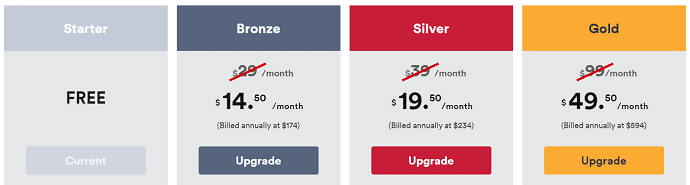
วิธีสร้างแบบฟอร์ม PDF ที่กรอกได้

- ขั้นตอนที่ 1: ไปที่ไซต์ Jotform และอินเทอร์เฟซจะปรากฏดังแสดงในภาพหน้าจอด้านล่าง คุณจะพบสองตัวเลือก เช่น สร้างแบบฟอร์ม PDF ที่กรอกได้ และแปลง PDF เป็นแบบฟอร์มที่กรอกได้ คลิกที่ตัวเลือกสร้างเพื่อเริ่มสร้างแบบฟอร์มที่กรอกได้
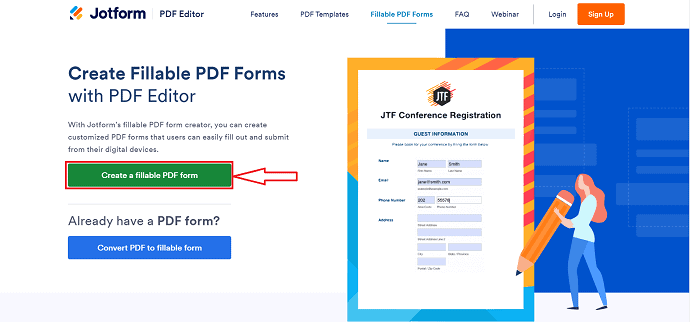
- ขั้นตอนที่ 2: จะนำคุณไปยังหน้าที่คุณพบตัวเลือกต่างๆ เช่น Blank และ Import เลือกตัวเลือก Blank หากคุณต้องการเริ่มสร้างแบบฟอร์ม PDF ที่กรอกได้ตั้งแต่เริ่มต้น มิฉะนั้น ให้เลือกตัวเลือกนำเข้า หากคุณมีแบบฟอร์ม PDF ที่กรอกได้อยู่แล้ว ที่นี่ ฉันกำลังเลือกตัวเลือก Blank โดยคลิกที่ “สร้างแบบฟอร์ม PDF ใหม่”
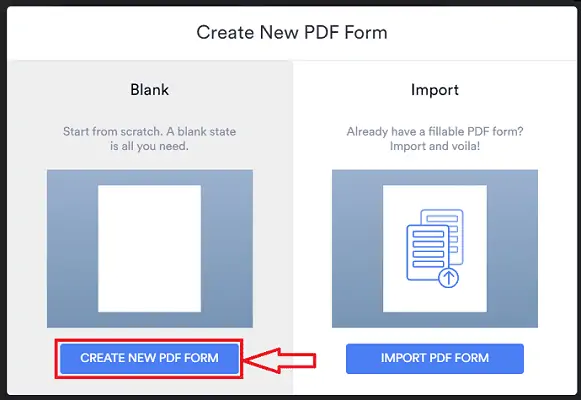
- ขั้นตอนที่ 3: จากนั้นคุณจะถูกเปลี่ยนเส้นทางไปยังพื้นที่ทำงานของ Jotform ที่ตรงกลางของหน้าต่าง คุณจะพบพื้นที่ว่างเพื่อเพิ่มองค์ประกอบรูปแบบที่กรอกได้ ในขณะที่ทางด้านซ้าย คุณจะพบองค์ประกอบที่จะแทรกในแบบฟอร์ม เพียงคลิกที่องค์ประกอบเพื่อเพิ่มและปรับให้เข้ากับตำแหน่งที่ต้องการโดยใช้ตัวเลือกการลากและวาง
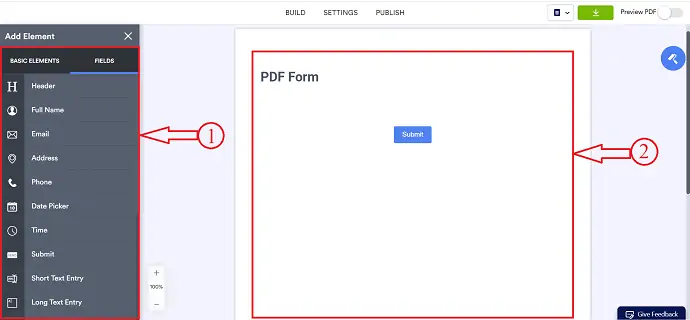
- ขั้นตอนที่ 4: หลังจากเพิ่มองค์ประกอบที่จำเป็นทั้งหมดแล้ว ให้คลิกที่แถบเลื่อนแสดงตัวอย่างเพื่อดูตัวอย่างไฟล์ PDF หากคุณรู้สึกว่าทุกอย่างเรียบร้อยดีแล้ว ให้คลิกที่ตัวเลือก "ดาวน์โหลด" เพียงเท่านี้ PDF ก็เริ่มดาวน์โหลดโดยอัตโนมัติ
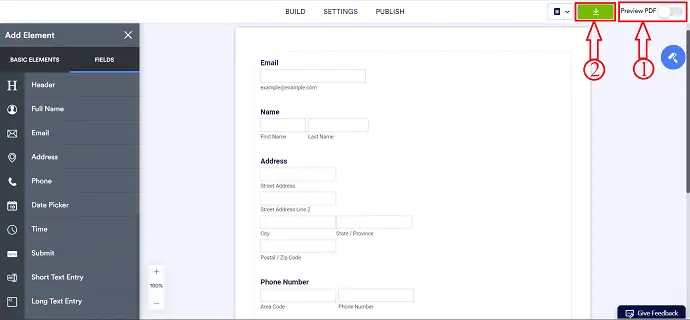
4. เสจดา
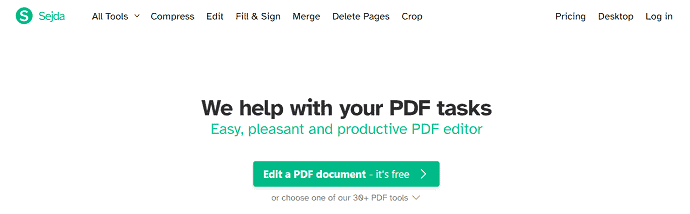
Sejda เป็นเว็บไซต์ออนไลน์ที่สร้างแบบฟอร์ม PDF ที่กรอกได้ทางออนไลน์ คุณสามารถใช้คุณสมบัติพื้นฐานทั้งหมดได้ฟรี และหากคุณต้องการใช้เครื่องมือระดับพรีเมียม คุณจะต้องอัปเกรดแผนโดยลงชื่อสมัครใช้ Sejda
จุดเด่นของ Sejda
- สามารถเข้าถึงได้บน Mac, Windows, Android, iPhone และแท็บเล็ต
- ให้คุณลงชื่อเข้าใช้ Dropbox, Google Drive และ Onedrive
- ง่ายต่อการใช้
ราคา
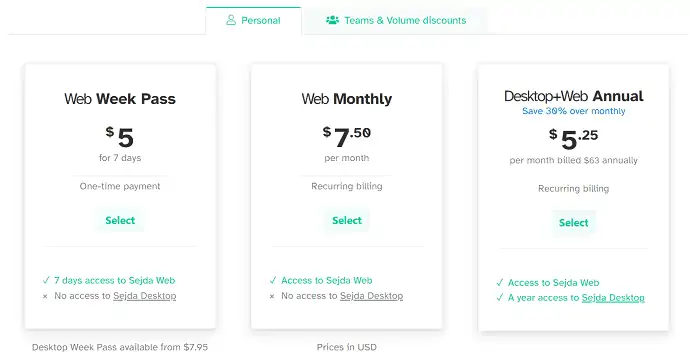
วิธีสร้างแบบฟอร์มที่กรอกได้โดยใช้ Sejda
- ขั้นตอนที่ 1: เยี่ยมชมเว็บไซต์อย่างเป็นทางการของ PDF ที่กรอกได้ของ Sejda และอินเทอร์เฟซจะปรากฏดังแสดงในภาพหน้าจอด้านล่าง ที่นั่น คุณจะพบสองตัวเลือก เช่น อัปโหลดไฟล์ PDF และเริ่มต้นด้วยเอกสารเปล่า ที่นี่ฉันกำลังเลือกตัวเลือกเริ่มต้นด้วยเอกสารเปล่า
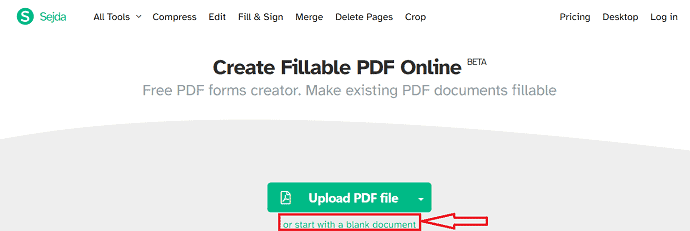
- ขั้นตอนที่ 2: จากนั้นคุณจะถูกเปลี่ยนเส้นทางไปยังพื้นที่ทำงานของ Sejda และคุณจะพบพื้นที่ว่างและองค์ประกอบต่างๆ เช่น Label, Whiteout, Text Field, Textarea, Radio, Checkbox และ Dropdown ที่ด้านบนของพื้นที่ว่างนั้น

- ขั้นตอนที่ 3: เพียงเลือกองค์ประกอบและคลิกที่พื้นที่ว่างเพื่อเพิ่มองค์ประกอบที่ใดก็ได้ในเอกสาร และหลังจากเพิ่มแล้ว ให้คลิกที่ตัวเลือก "ใช้การเปลี่ยนแปลง" เพื่อบันทึกการแก้ไขที่ทำกับเอกสาร
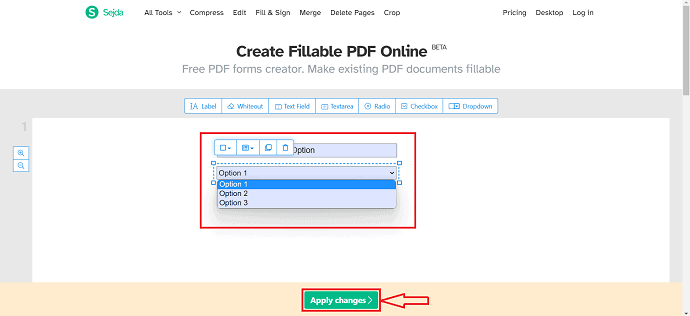
- ขั้นตอนที่ 4: หลังจากคลิกตัวเลือก Apply Changes ระบบจะนำคุณไปยังหน้าดาวน์โหลด คุณจะพบตัวเลือกการดาวน์โหลดพร้อมกับตัวเลือกอื่นๆ มากมายเพื่อแชร์เอกสารโดยตรงจากที่นั่น คลิกที่ตัวเลือก "ดาวน์โหลด" เพื่อดาวน์โหลดเอกสารไปยังคอมพิวเตอร์ของคุณ
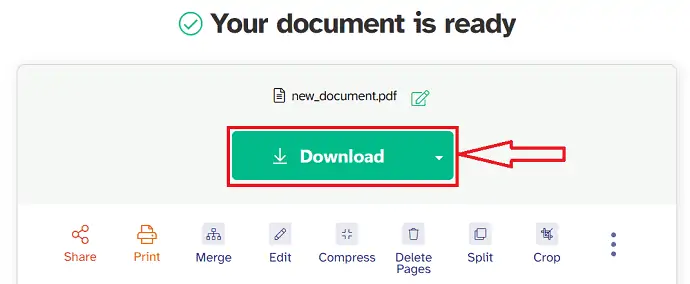
5. โซดา PDF
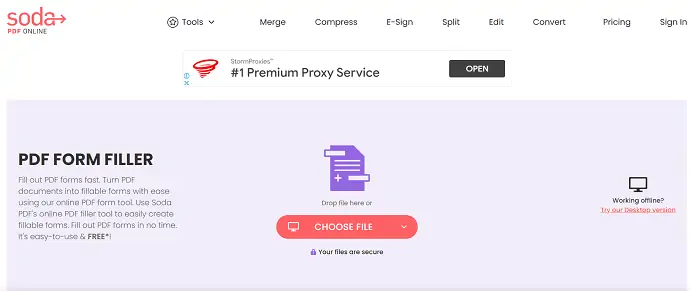
SodaPDF เป็นอีกไซต์หนึ่งที่ช่วยคุณในการสร้างแบบฟอร์ม PDF ที่กรอกได้ทางออนไลน์ มีเครื่องมือมากมายในการทำงานกับไฟล์ PDF บริการ SodaPDF มีทั้งแบบฟรีและแบบพรีเมียม คุณยังสามารถดาวน์โหลดและใช้เวอร์ชันเดสก์ท็อปได้
ไฮไลท์
- มีทั้งเวอร์ชันเดสก์ท็อปและออนไลน์
- ง่ายต่อการใช้
- เครื่องมือการแปลง
- ลายเซนต์อิเล็กทรอนิกส์
วิธีสร้างไฟล์ PDF ที่กรอกได้โดยใช้ SodaPDF
- ขั้นตอนที่ 1: เยี่ยมชมเว็บไซต์ทางการของ Soda PDF คุณจะพบตัวเลือกในการนำเข้า/อัปโหลดไฟล์ PDF คลิกที่ตัวเลือก เลือกไฟล์ จากนั้นหน้าต่างจะปรากฏขึ้น เลือกไฟล์จากหน้าต่างนั้นและคลิกที่ "เปิด"
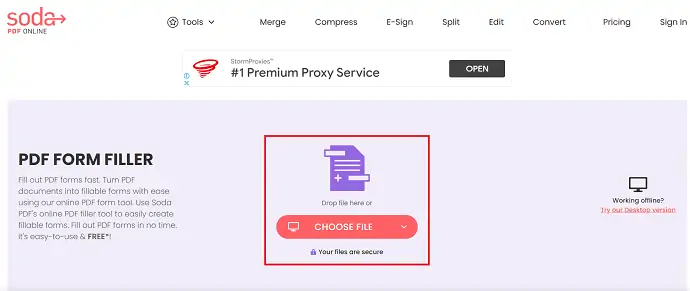
- ขั้นตอนที่ 2: หลังจากนำเข้าแล้ว คุณจะพบอินเทอร์เฟซดังที่แสดงในภาพหน้าจอด้านล่าง คลิกที่ตัวเลือก "แบบฟอร์ม" ที่เมนูด้านบน จากนั้นคุณจะพบตัวเลือกมากมายภายใต้ส่วนนั้น เมื่อคลิกที่ เอกสาร จะมีการเปิดตัวเลือกเพิ่มเติมอีกสองสามรายการโดยคลิกที่องค์ประกอบที่มีอยู่ในเอกสาร
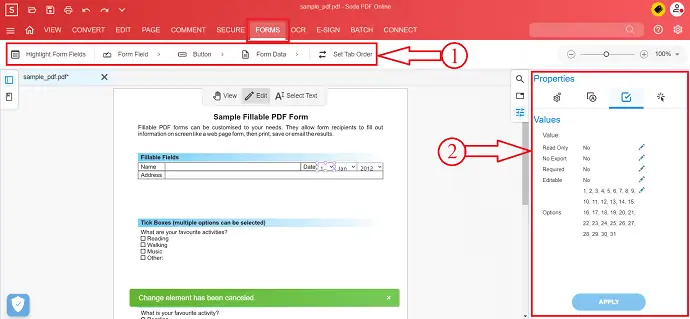
- ขั้นตอนที่ 3: หลังจากเพิ่มและแก้ไของค์ประกอบที่กรอกเสร็จแล้ว ให้คลิกที่ตัวเลือก "บันทึก" ที่มุมซ้ายบนเพื่อดาวน์โหลดไฟล์
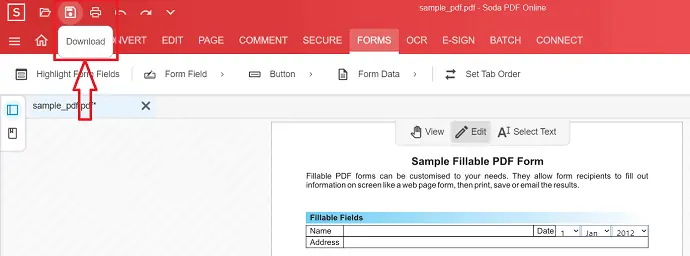
6. DocFly
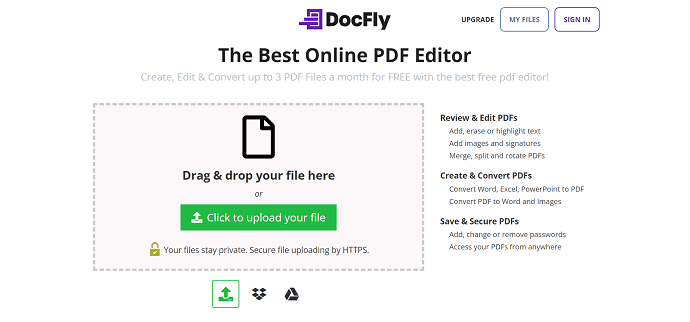
DocFly เป็นหนึ่งในเว็บไซต์ยอดนิยมในการสร้างแบบฟอร์ม PDF ที่กรอกได้ มีผู้ใช้นับล้านทั่วโลก ทั้งหมดนี้เป็นเพราะบริการและเครื่องมือที่มอบให้กับผู้ใช้ ทำให้คุณแก้ไขไฟล์ PDF ได้จากทุกที่ด้วยการคลิกเพียงครั้งเดียว
- ขั้นตอนที่ 1: ไปที่ไซต์ DocFly และคุณจะพบสองตัวเลือก เช่น "อัปโหลดไฟล์ PDF" และ "สร้างแบบฟอร์มบนหน้าว่าง" ที่นี่ฉันกำลังเลือกตัวเลือกหน้าว่าง เพื่อที่ฉันจะได้เริ่มสร้างแบบฟอร์ม PDF ที่กรอกใหม่ได้
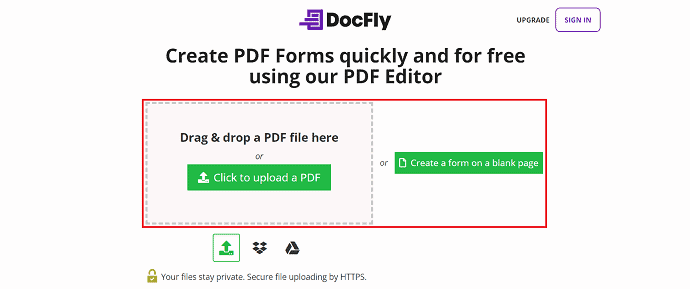
- ขั้นตอนที่ 2: จากนั้น คุณจะพบอินเทอร์เฟซของพื้นที่ทำงานดังที่แสดงในภาพหน้าจอด้านล่าง ที่ด้านบน คุณจะพบสามตัวเลือก เช่น Editor, Form Creator และ Organize คลิกที่ตัวเลือก Form Creator และตัวเลือกย่อยอื่นๆ เช่น Select, Text, Text Field, Paragraph field, Checkbox field, Radio field ฯลฯ จะปรากฏขึ้น ใช้ตัวเลือกเหล่านั้นเพื่อสร้างแบบฟอร์มที่กรอกได้
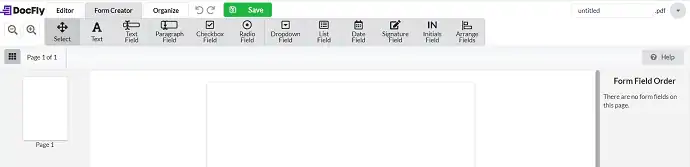
- ขั้นตอนที่ 3: หลังจากสร้าง PDF ที่กรอกได้เสร็จแล้ว ให้คลิกที่ตัวเลือก “บันทึก” ที่ด้านบน จากนั้นคุณจะได้รับตัวเลือกการส่งออก คลิกที่มันและจะแสดงตัวเลือกต่างๆ เช่น ดาวน์โหลด, พิมพ์, ส่งออกไปยังกล่องวาง และ ส่งออกไปยัง Google ไดรฟ์ เพื่อส่งออกแบบฟอร์ม PDF สุดท้าย
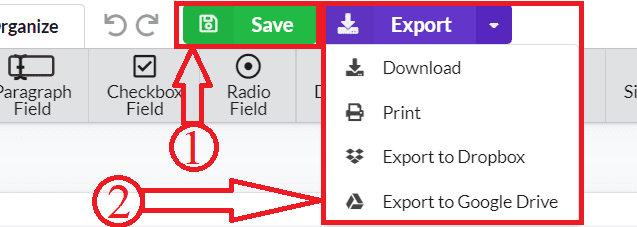
บทสรุป
นี่เป็นวิธีการสองสามวิธีที่ช่วยคุณในการสร้างแบบฟอร์ม PDF ที่กรอกได้ อย่างง่ายดายและรวดเร็ว ในบทความนี้ คุณจะพบวิธีสร้างแบบฟอร์ม PDF ที่กรอกได้ทั้งแบบออฟไลน์และออนไลน์ ในบรรดาวิธีการที่กล่าวมาข้างต้น ฉันแนะนำให้เลือก Adobe Acrobat DC และ Wondershare PDFelement เพื่อสภาพการทำงานที่ดีกว่าเมื่อเทียบกับวิธีอื่นๆ
ฉันหวังว่าบทช่วยสอนนี้จะช่วยให้คุณรู้เกี่ยวกับ 6 วิธีที่ดีที่สุดในการสร้าง PDF ที่กรอก ได้ หากคุณต้องการพูดอะไรแจ้งให้เราทราบผ่านส่วนความคิดเห็น หากคุณชอบบทความนี้ โปรดแชร์และติดตาม WhatVwant บน Facebook, Twitter และ YouTube สำหรับคำแนะนำทางเทคนิคเพิ่มเติม
วิธีสร้าง PDF ที่กรอกได้ – คำถามที่พบบ่อย
คุณสามารถกรอกแบบฟอร์ม PDF ออนไลน์ได้หรือไม่
ใช่ การใช้ Acrobat Fill & sign เครื่องมือออนไลน์ในเว็บเบราว์เซอร์ใดก็ได้อย่างปลอดภัยเพื่อกรอกแบบฟอร์มและลงนามใน PDF
pdfFiller ปลอดภัยหรือไม่
pdfFiller เป็นไปตามมาตรฐานและข้อบังคับด้านความปลอดภัยที่สำคัญ เช่น PCI DSS, HIPAA, SOC 2 และ US ESIGN ปี 2000
ฟิลเลอร์ SarahPDF คืออะไร?
Sarahpdf เป็นเอกสาร Word ที่ต้องส่งไปยังที่อยู่เฉพาะเพื่อให้ข้อมูลบางอย่าง
PDF และ PDF A แตกต่างกันอย่างไร
ความแตกต่างหลักระหว่าง PDF/A และ PDF ก็คือ อันแรกมีไว้สำหรับเก็บถาวรเอกสารที่สามารถเรียกค้นได้เมื่อจำเป็น
ทำไมฉันจึงไม่สามารถกรอก PDF ที่กรอกได้
หากคุณไม่สามารถพิมพ์ลงในช่องแบบฟอร์มใน pdf ได้ อาจเป็นเพราะโปรแกรมอ่าน PDF เริ่มต้นของเบราว์เซอร์ แบบฟอร์มที่กรอกได้ต้องใช้ Adobe Acrobat หรือ Adobe Reader/Acrobat DC เพื่อกรอกทางออนไลน์หรือบนคอมพิวเตอร์ของคุณ
